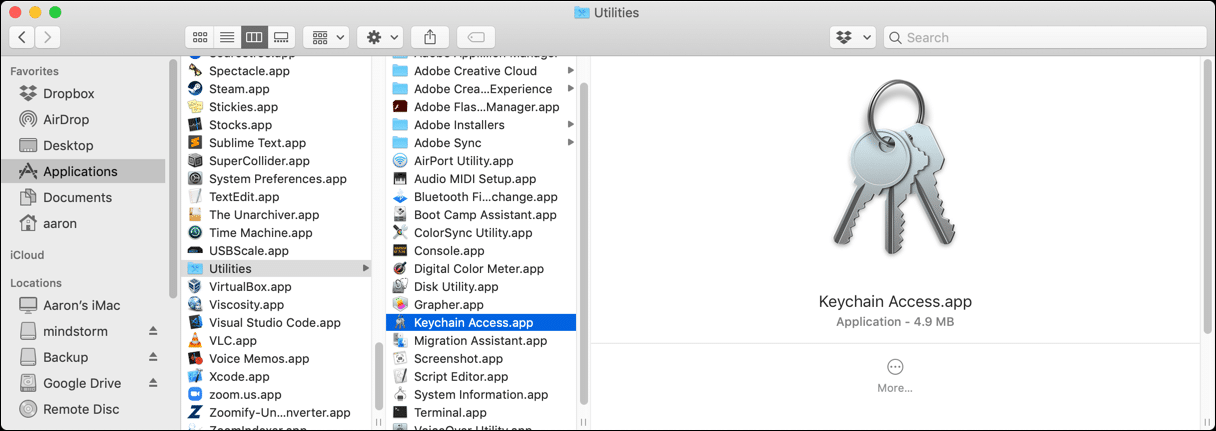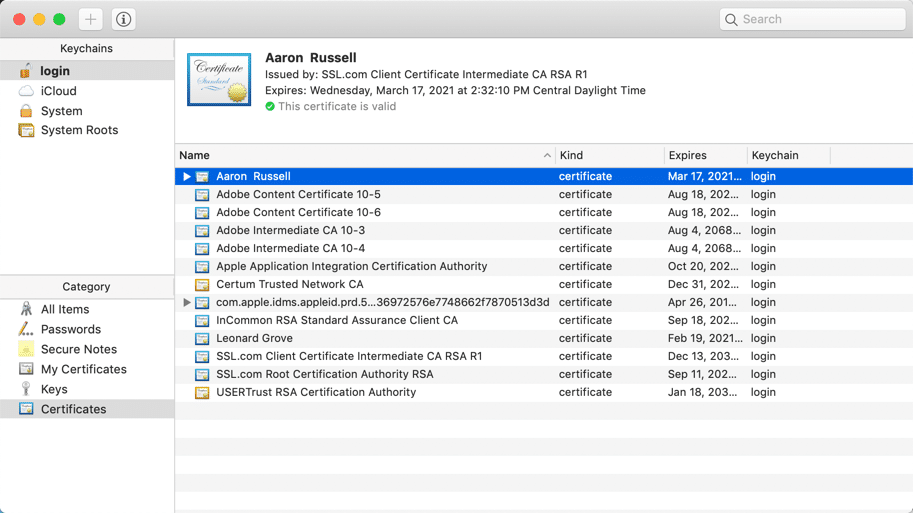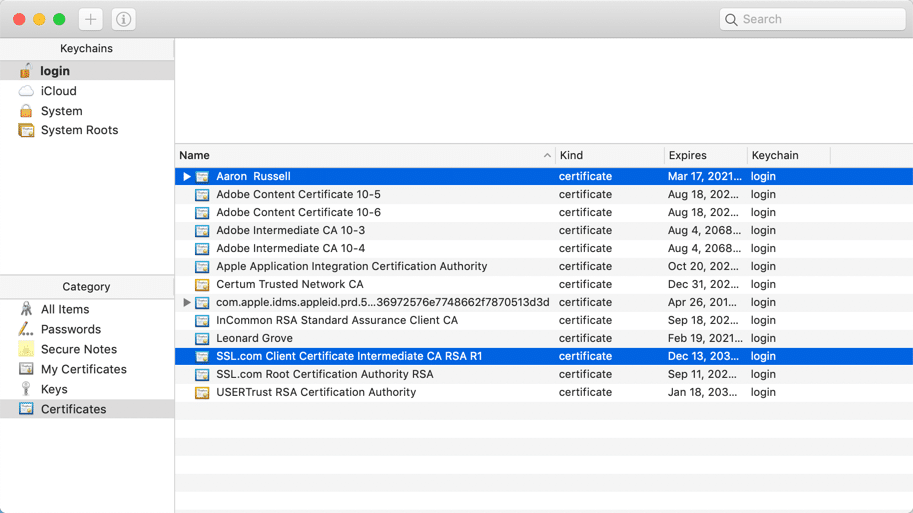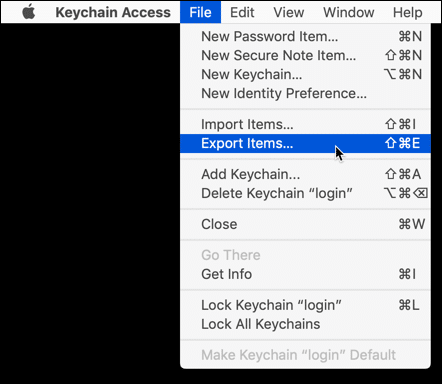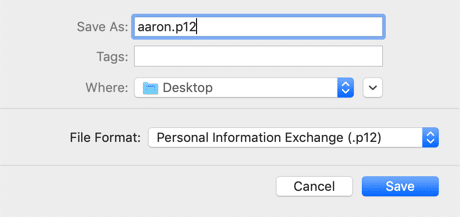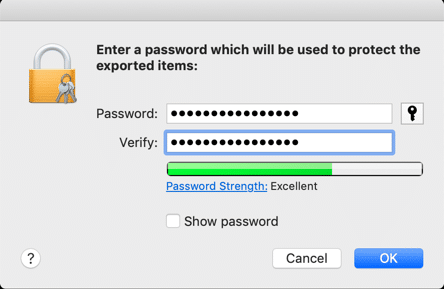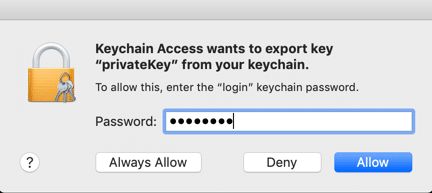Забележка: Тази статия не се отнася за подписване на код SSL.com и сертификати за подписване на документи. Тези типове сертификати не могат да бъдат генерирани като .pfx файлове и техните частни ключове не могат да бъдат експортирани. Сертификатите за подписване на код SSL.com и подписване на документи и техните частни ключове могат да се генерират и съхраняват само в Облачна среда за подписване на eSigner, а Yubikey устройство или поддържан Облачен HSM.
Това как да демонстрира как да експортирате PKCS # 12 файл от Keychain Access, мениджърът на ключове и пароли, вграден в macOS.
PKCS #12 (също често наричан PFX) е двоичен формат, който може да се използва за съхраняване на сертификат X.509, неговия частен ключ и всички междинни сертификати в един криптируем файл. Файловете PKCS #12 обикновено се намират с разширенията .pfx or .p12и се използват често за импортиране и експортиране на сертификати и частни ключове на компютри с Windows и Mac. Тези процедури бяха тествани на macOS 10.14.3 Mojave, но трябва да се прилагат за всяка последна версия на macOS.
- отворено Keychain Access.app, намиращ се в / Applications / Utilities /.
- Използвайте менютата от лявата страна на прозореца, за да намерите и изберете сертификата и личния ключ, които искате да експортирате. В този случай ние избрахме SSL.com S/MIME и клиентски сертификат инсталиран в Влизане ключодържател. Избирането Сертификати долу вляво показва сертификатите, инсталирани в ключодържателя. Клиентският сертификат, който искаме да експортираме, е в горната част на списъка. Избирайки го, можем да видим от информацията в горната част на прозореца, от която е издадена
SSL.com Client Certificate Intermediate CA RSA R1, който също е инсталиран.
Забележка: ключодържателят за вход е първоначалната ключова верига по подразбиране за вашия потребителски акаунт на macOS и се отключва всеки път, когато влизате в macOS. Можете да създадете колкото се може повече допълнителни ключодържатели, всяка със собствена парола. - Изберете междинния сертификат, докато държите Команда (?) ключ, така че да бъдат избрани и двата сертификата.
- С избраните сертификати, избра Файл >> Експортиране на елементи ... от менюто.
- Изберете Обмен на лична информация (.p12) от Формат на файла: падащо меню. Дайте име на файла си в Запази като: поле, като се уверите, че завършва
.p12и отворете мястото, където искате да запазите файла си с Където: меню. Когато приключите, щракнете Save.
- Сега ще бъдете подканени да създадете парола за защита на PFX файла. Запомнете тази парола! Ще ви е необходим, когато искате да импортирате сертификатите и ключа от PFX файла. Въведете паролата, потвърдете я и щракнете OK.
- След това ще бъдете подканени да дадете разрешение на Keychain Access за експортиране на личния ви ключ. Въведете паролата за вашата ключодържател и щракнете Позволете, Ако експортирате от ключодържателя за вход, паролата ще бъде вашата парола за вход.
- Вашият нов PKCS # 12 файл ще бъде записан на избраното от вас място (в този случай на работния плот на компютъра).
Благодарим ви, че избрахте SSL.com! Ако имате някакви въпроси, моля свържете се с нас по имейл на Support@SSL.com, обадете се 1-877-SSL-SECUREили просто щракнете върху връзката за чат в долната дясна част на тази страница. Можете също така да намерите отговори на много общи въпроси за поддръжка в нашето знание.